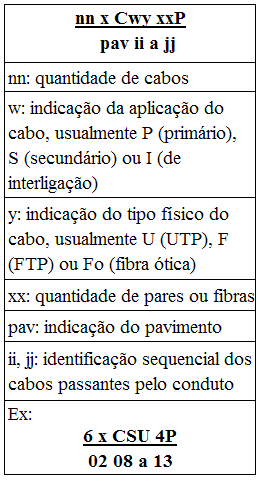Alterando as configurações de exibição da fiação de cabeamento
Após realizar o lançamento dos pontos, definir circuitos e lançar os eletrodutos, chega a hora de inserir a fiação do projeto.
A forma de exibir a simbologia da fiação pode variar de acordo com a preferência do projetista. O AltoQi Builder permite ajustar o padrão definido para as indicações da fiação através de configurações pré determinadas, permitindo definir a aparência da indicação da fiação feita na representação dos condutos.
Projeto Cabeamento
Projeto Telefônico
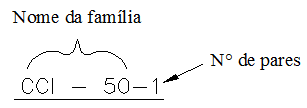
Alterando as configurações
Para alterar as configurações da simbologia que indica a fiação deve-se:
- Acessar o menu Arquivo - Configurações;
- No diálogo Configurações selecionar a aba Fiação;
- Selecionar Preferências - Fiação;
- Realizar as modificações desejadas;
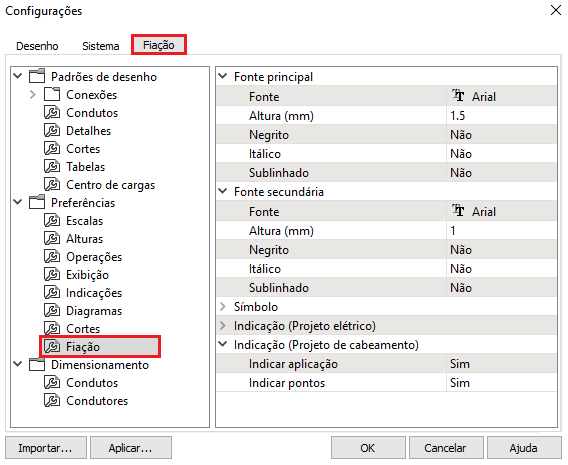
- Clicar em OK.
Se a fiação já estiver inserida no projeto, após realizar a alteração em uma das configurações deste diálogo pode ser necessário Processar o projeto para atualizar as informações, portanto deve-se:
- Acessar a guia Operações, grupo Dimensionamento, comando Processar;
- No diálogo Processar habilitar O projeto Fiação;
- Clicar em OK.
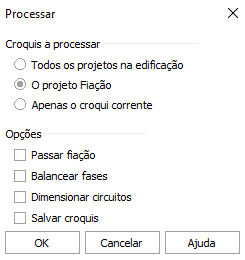
As configurações serão atualizadas.
Configurações existentes
Ao acessar o diálogo exibido acima, teremos as seguintes configurações a serem editadas:
Fonte principal
Permite ao usuário controlar a Fonte, a Altura (mm) e forma de exibição (negrito, itálico e sublinhado) dos textos principais da indicação da fiação.
Fonte secundária
Permite ao usuário controlar a Fonte, a Altura (mm) e forma de exibição (negrito, itálico e sublinhado) dos textos secundários da indicação da fiação.
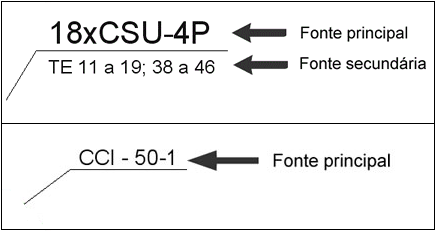
Indicação (Projeto de cabeamento)
- Indicar aplicação
Quando ativada, torna mais completa a indicação do condutor em planta, não mostrando apenas o tipo de condutor, mas também se o condutor é do tipo primário, secundário ou de interligação
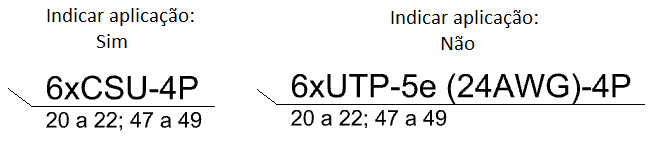
- Indicar pontos
Quando ativada, o programa inclui a indicação de quais cabos (circuitos) estão passando pelo conduto. O formato utilizado é “ii a jj”, para numerações consecutivas, separando os intervalos por “;" quando for necessário.
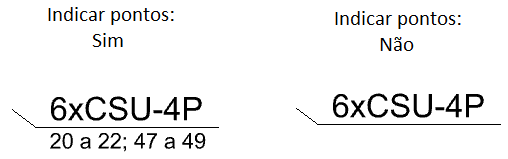
Realizando as alterações nas configurações indicadas acima o projetista pode ter uma maior personalização na exibição da fiação do seu projeto.
![Brand Vertical-PRINCIPAL-1.png]](https://suporte.altoqi.com.br/hs-fs/hubfs/Brand%20Vertical-PRINCIPAL-1.png?width=70&height=63&name=Brand%20Vertical-PRINCIPAL-1.png)